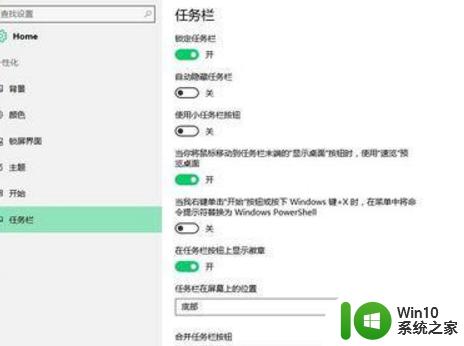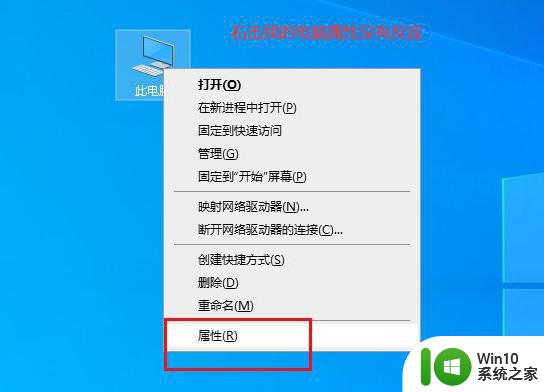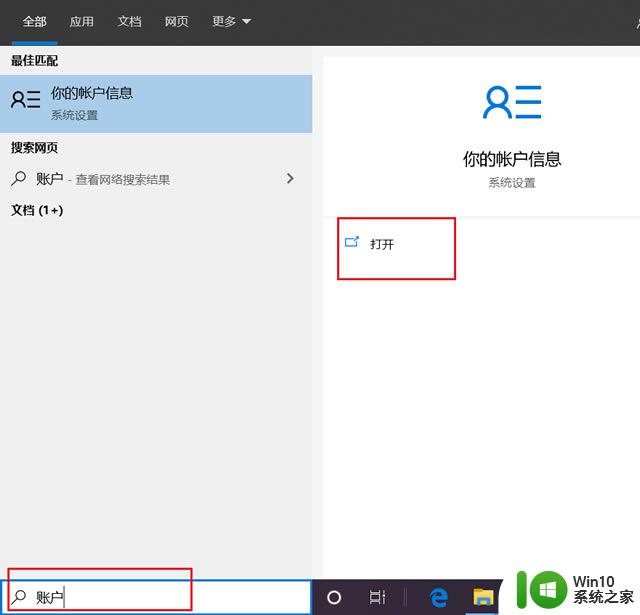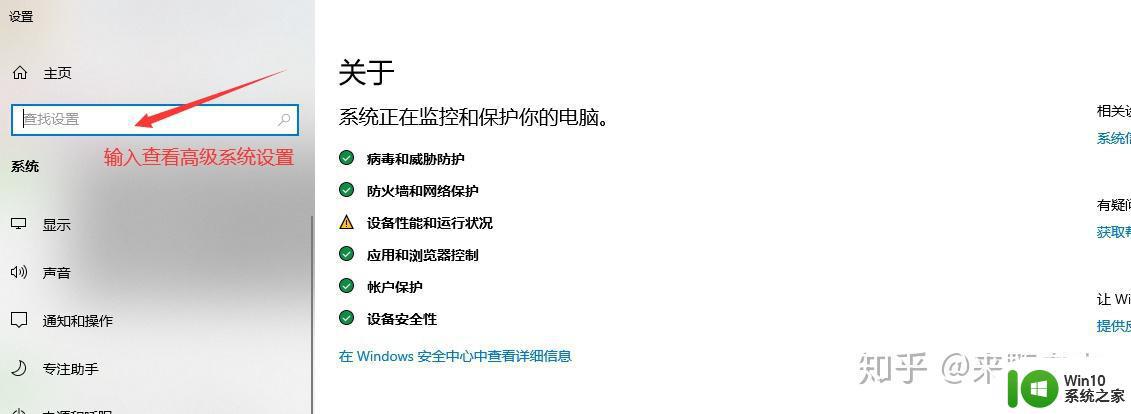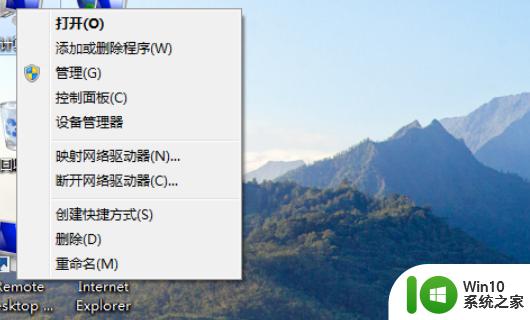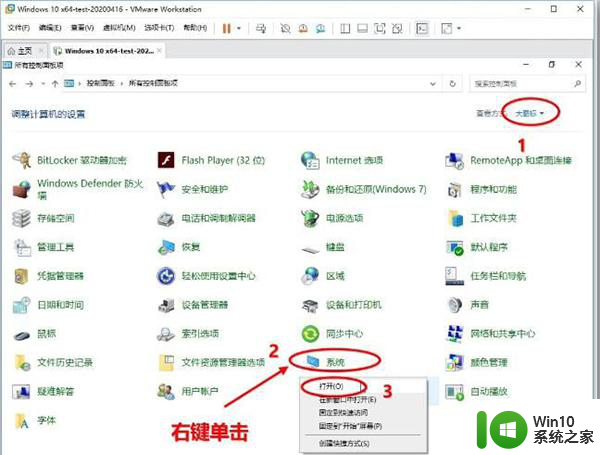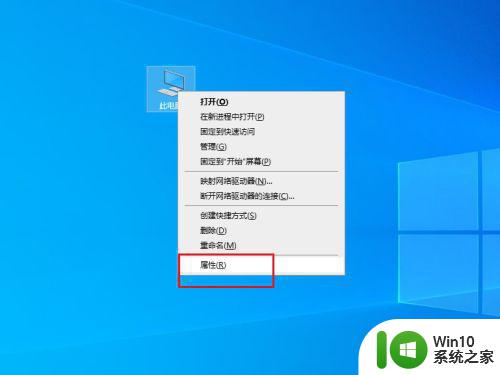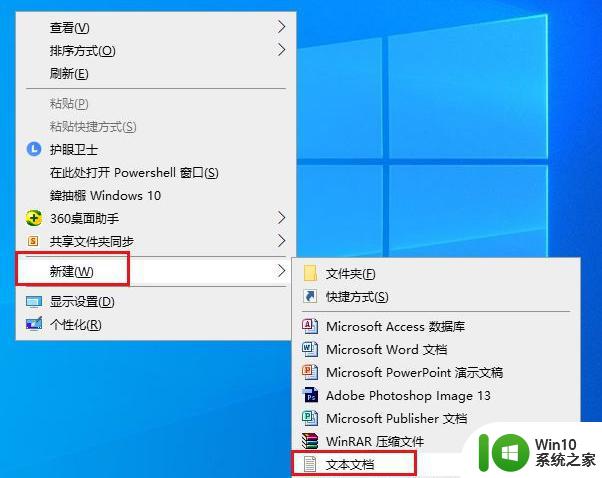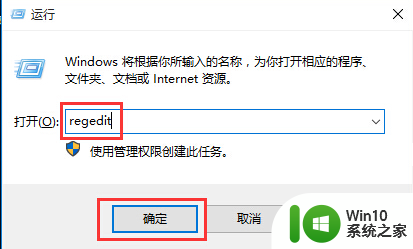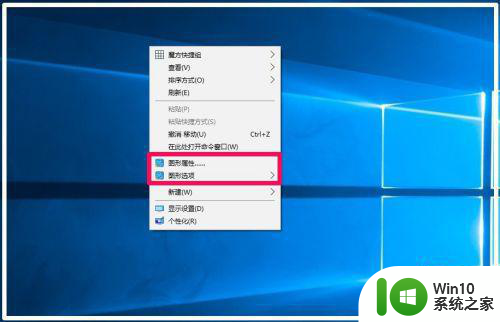win10系统此电脑右键属性打不开怎么办 win10系统右键属性无法打开怎么解决
在使用Win10系统的电脑时,有时会遇到右键属性无法打开的情况,这可能会给我们的日常操作带来困扰,要解决这个问题,可以尝试重新启动电脑或者通过任务管理器结束Windows资源管理器进程,也可以尝试运行系统文件检查工具来修复可能出现的系统文件错误。如果以上方法都无效,可能需要考虑重置系统或者进行系统恢复操作来解决问题。希望以上方法能够帮助您解决Win10系统右键属性无法打开的困扰。
具体方法:
1、在此电脑上右击,点击属性,结果打不开如何解决?
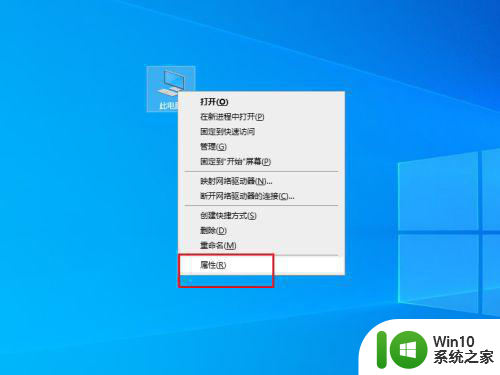
2、在桌面空白处右击,点击新建,文本文档。
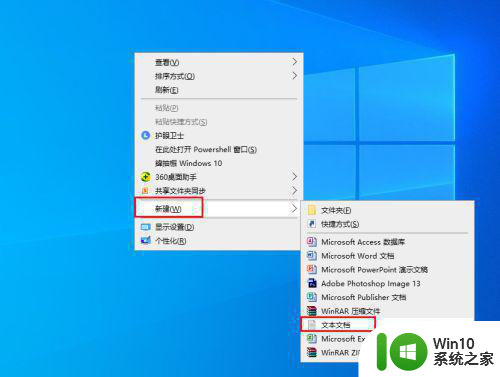
3、双击打开文本文档。

4、将下边代码复制到文档中。
Windows Registry Editor Version 5.00
[HKEY_LOCAL_MACHINESOFTWAREMicrosoftWindowsCurrentVersion
ExplorerDesktopNameSpace{26EE0668-A00A-44D7-9371-BEB064C98683}]
@="ControlPanelHome"
[HKEY_LOCAL_MACHINESOFTWAREMicrosoftWindowsCurrentVersion
ExplorerFolderDescriptions{0F214138-B1D3-4a90-BBA9-27CBC0C5389A}]
"Name"=”SyncSetupFolder”
"Category"=dword:00000001
"ParsingName"="::{26EE0668-A00A-44D7-9371-BEB064C98683}\0\::
{9C73F5E5-7AE7-4E32-A8E8-8D23B85255BF}\::{F1390A9A-A3F4-4E5D-9C5F-
98F3BD8D935C},"
[HKEY_LOCAL_MACHINESOFTWAREMicrosoftWindowsCurrentVersion
ExplorerFolderDescriptions{289A9A43-BE44-4057-A41B-587A76D7E7F9}]
"Name"=”SyncResultsFolder”
"Category"=dword:00000001
"ParsingName"="::{26EE0668-A00A-44D7-9371-BEB064C98683}\0\::
{9C73F5E5-7AE7-4E32-A8E8-8D23B85255BF}\::{BC48B32F-5910-47F5-8570-
5074A8A5636A},"
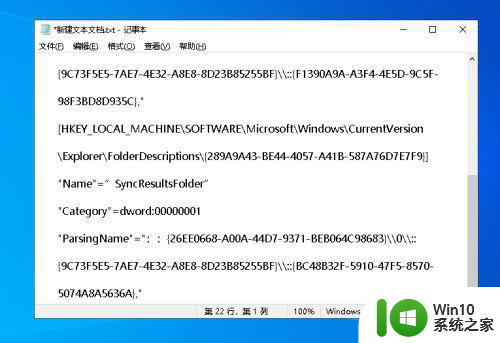
5、点击文件,另存为。
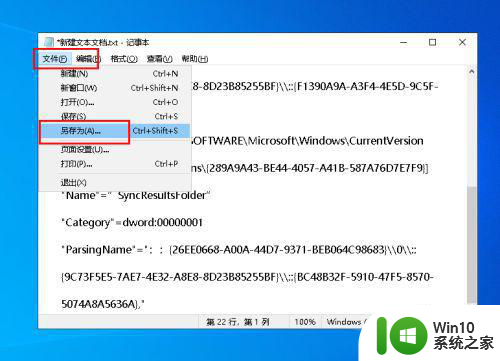
6、弹出对话框,将扩展名修改为reg,点击保存。
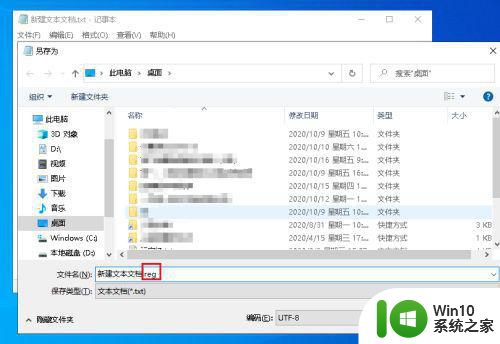
7、双击桌面上新建文本文档.reg文件,运行。
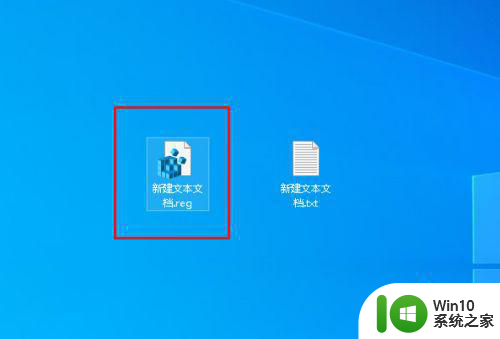
8、打开开始菜单,点击重启电脑,属性就可以打开了。
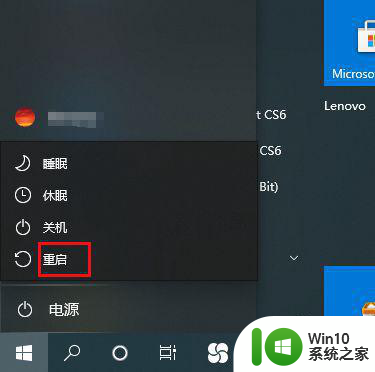
以上就是win10系统此电脑右键属性打不开怎么办的全部内容,有遇到这种情况的用户可以按照小编的方法来进行解决,希望能够帮助到大家。